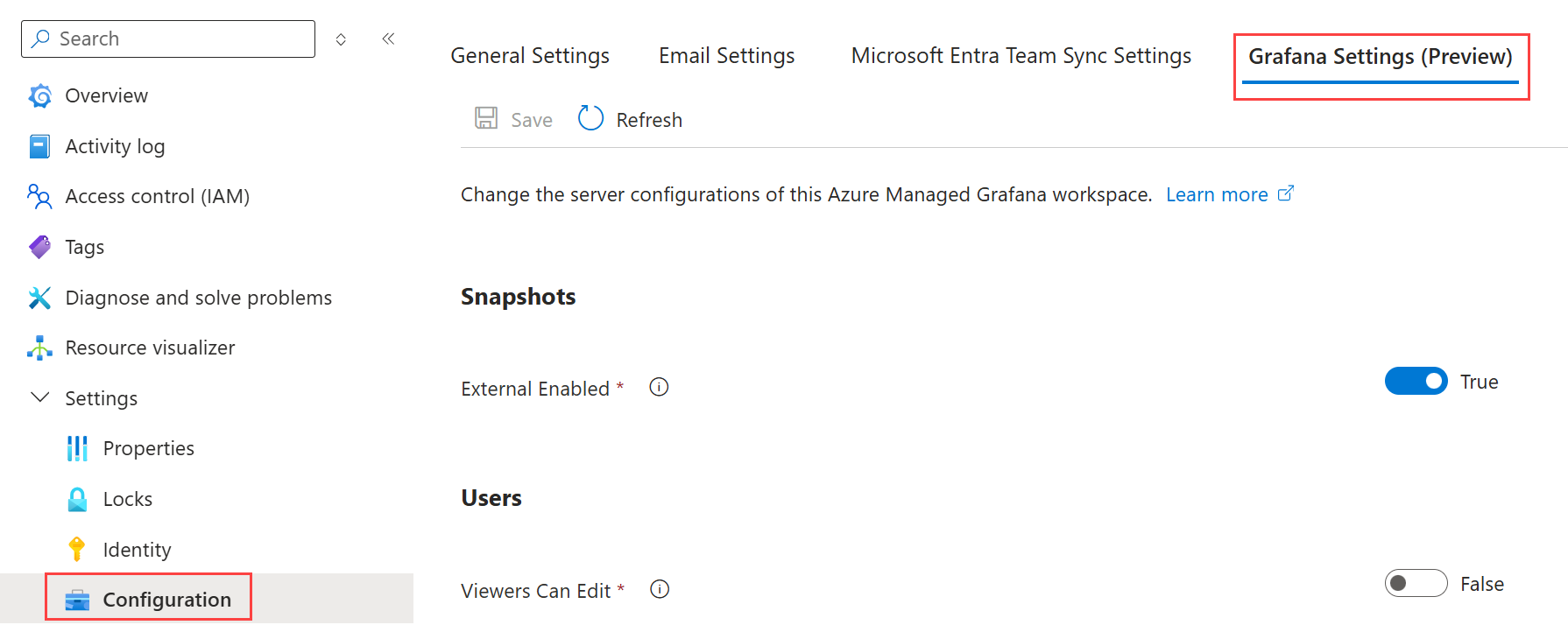本文提供有关如何在 Azure 托管 Grafana 中配置 Grafana 设置的分步说明。 您可以通过这些设置启用或禁用特定选项,从而自定义您的 Grafana 实例。 Grafana 文档中的 Grafana 配置中也提到了这些 Grafana 设置。
先决条件
- 拥有有效订阅的 Azure 帐户。
- Azure 托管的 Grafana 实例。
更新 Grafana 设置
- 打开 Azure 门户并导航到你的 Azure 托管 Grafana 工作区。
- 在左侧菜单中选择设置>配置。
- 打开“Grafana 设置”选项卡。
- 启用或禁用设置。
可用的 Grafana 设置
外部启用
说明: “外部启用 ”设置控制快照的公共共享。 启用此设置后,用户可以通过打开仪表板,选择“共享”“快照”>“发布到 snapshots.raintanks.io”,将仪表板的快照发布到外部 URL>。
默认值:已启用。 关闭此选项以限制快照的公开共享。
查看者可编辑
说明: “查看者可以编辑 ”设置使具有 Grafana Viewer 角色的用户能够编辑仪表板,而无需永久保存更改。 此功能旨在使 Grafana 查看者能够运行测试并与仪表板交互,而无需进行永久性更改。 启用此设置后,Grafana Viewer 可以:
- 暂时编辑仪表板,无需保存。
- 访问“浏览”菜单以执行交互式查询和分析数据。
默认值:已禁用。 切换为开启以启用此设置。
编辑可管理权限
说明: 编辑器可管理 设置使得具有 Grafana 编辑器角色的用户能够管理他们创建的仪表板、文件夹和团队。
默认值:已禁用。 切换开关以启用此设置。
注释
Grafana 12 或更高版本不支持此设置。 运行 Grafana 12 或更高版本的工作区无法访问此配置选项。
CSRF 始终检查
说明: CSRF Always Check 设置通过拒绝源标头与 Grafana 实例的源不匹配的请求来增强安全性。 此设置有助于防止跨站点请求伪造 (CSRF) 攻击。
默认值:已禁用。 根据安全要求切换开关以启用或禁用此设置。
已启用捕获(预览)
说明: “启用捕获”(预览) 设置使 Grafana 能够获取仪表板或面板的屏幕截图,并将其包含在警报通知中。 此选项需要远程 HTTP 图像呈现服务。 有关更多配置选项,请参考rendering。
默认值:已禁用。 切换开关以启用此设置。